|
Sweet Summer

Dieses Tutorial wurde mit PSP 12 geschrieben.
Es lässt sich aber auch mit den Vorgängerversionen problemlos nacharbeiten.
© Biene - All Rights Reserved. Bitte lest meine
Terms of Use.
Vervielfältigen oder Nutzung für
Bastelforen als Aufgabe nur mit meiner Erlaubnis !
Du benötigst dieses
Material.
Such dir bitte selber eine geeignete Tube.
Meine ist © Jamie Kidd und nicht im
Material enthalten.
Seine schönen Tuben kannst du
hier erwerben.
Wir arbeiten mit dem sweet summer template 4.pspimage
von Sixxbug Creations.
Dieses hat sie exclusive für Creative Misfits Creations
erstellt.
Du kannst es dir
hier downloaden.
Rechts unter 2009 - dann unter dem 7. Juni 2009.
Die Maske BabesDesignz_Mask12.jpg ist von BabesDesignz.
Diese kannst du dir
hier downloaden.
Ein riesengroßes Dankeschön geht an die fleißigen Tuber
der Tubengruppen denen ich angehöre.
Das Wasserzeichen der einzelnen Tuben ist in den Tuben enthalten.
Aus Respekt vor den Tubern verändere weder die
Filenames, die Tube selber, noch entferne das Wasserzeichen!
Das © bleibt beim jeweiligen Original Artist.
Filter:
Die Textur 32a.jpg. speichere bitte in deinen
Texturen-Ordner.
Such dir aus deiner ausgesuchten Tube eine schöne Farbe
als VG Farbe.
Ich habe #ea328d benutzt.
Öffne das Template 4 von SuxxbugCreations
Mit Shift+D verdoppelst du es und schließt das Original.
Die Ebene mit dem Copyright kannst du nun löschen
Wechsel auf die Ebene Bars.
Ebenen neue Rasterebene.
Füll diese mit weiß.
Rechtsklick in die Ebene - Anordnen - nach unten
verschieben.
Ebene - neue Rasterebene.
Füll diese mit deiner VG Farbe.
Öffne die Maske BabesDesignz_Mask12.jpg.
Wechsel auf dein Bild zurück.
Ebene - neue Maskenebene aus Bild.
Achte darauf dass hier nun die Maske aktiviert ist!

Zusammenfassen - Gruppe zusammenfassen.
Ebenen - neue Rasterebene.
Füll die Ebene mit weiß.
Ebene - neue Maskenebene aus Bild - gleiche
Einstellungen.
Achte darauf dass hier nun die Maske aktiviert ist!
Zusammenfassen - Gruppe zusammenfassen.
Bild - Größe ändern - 90% - Größe aller Ebenen anpassen
- ausgeklickt.
Wechsel auf die Ebene Bars.
Auswahl - Alles auswählen - Auswahl - Frei - Auswahl -
nicht Frei.
Ebenen - neue Rasterebene.
Füll die Streifen mit verschiedenen Farben aus deiner
Tube.
Ich habe meine VG Farbe und #edea2b benutzt.
Effekt - Textureffekt - Textur 32a.jpg.
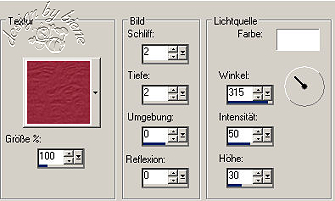
Auswahl aufheben.
Wechsel auf die Ebene Circle3.
Öffne deine ausgesuchte Frauentube oder falls vorhanden,
das Closeup.
Ansonsten vergrößere deine Frauentube einfach
entsprechend.
Füge einen Ausschnitte auf dem schwarzen Circle ein.
Wechsel auf Circle 3.
Auswahl Alles - Auswahl Frei - Auswahl nicht frei.
Auswahl ändern - verkleinern 3 px.
Auswahl umkehren.
Wechsel auf die Ebene des Ausschnittes zurück.
Drück einmal die Entf-Taste deiner Tastatur.
Auswahl aufheben.
Deckfähigkeit - 40 %.
Zusammenfassen - nach unten zusammenfassen.
Effekt - 3D-Effekt Schlagschatten.
2 - 2 - 40 - 8 - schwarz.
Wiederhole den Schatten mit H & V -2.
Wiederhole das alles auch auf den anderen Circle Ebenen.
Wechsel auf Circle 3 zurück.
Öffne diaframe_sweetsummer_3_biene.pspimage.
Wechsel dort auf die Ebene diaframe.
Bearbeiten - Kopieren - und auf deinem Bild - Einfügen
als neue Ebene.
Schieb den Frame schön passend zurecht.
Wechsel auf die Ebene small flowers.
Aktiviere deinen Zauberstab - Toleranz und Randschärfe
0.
Klick in die weißen flächen der Blumen.
Auswahl - ändern - vergrößern - 1 px.
Auswahl - ändern - Randschärfe - 2 px.
Ebenen - neue Rasterebene.
Füll die Auswahl mit verschiedenen Farben aus deiner
Tube.
Effekt - Textureffekt - Textur 32a.jpg - gleiche
Einstellungen.
Auswahl - Aufheben.
Zusammenfassen - nach unten zusammenfassen.
Öffne diaframe_sweetsummer_3_biene.pspimage.
Aktiviere die Ebenen diabuttons.
Bearbeiten - Kopieren - und auf deinem Bild - Einfügen
als neue Ebene.
Schieb die Ebene passend auf den kleinen Blumen zurecht.
Wechsel auf die Ebene Large Flowers.
Aktiviere deinen Zauberstab - Toleranz und Randschärfe
0.
Klick in die grauen Flächen der Blumen.
Auswahl - ändern - vergrößern - 1 px.
Auswahl - ändern - Randschärfe - 2 px.
Ebenen - neue Rasterebene.
Stelle deine HG Farbe auf #dfa915.
Füll die Auswahl deiner HG Farbe.
Ebenen - neue Rasterebene.
Füll die Auswahl deiner VG Farbe.
Lass die Auswahl bestehen.
Effekt - Textureffekt - Glasmosaik.

Auswahl - ändern - verkleinern - 5 px.
Ebene - neue Rasterebene.
Füll diese Auswahl mit deiner VG Farbe.
Auswahl aufheben.
Effekt - Kanteneffekt - Nachzeichnen.
Wechsel 2 Ebenen tiefer.
Klick mit dem Zauberstab in die Löcher der großen
Blumen.
Auswahl ändern - vergrößern 8 px.
Ebenen - neue Rasterebene.
Füll die Auswahl mit deiner VG Farbe.
Rechtsklick in die Ebene - Anordnen nach oben
verschieben.
Wiederhole das noch einmal.
Effekt - Textureffekt - Flechten.
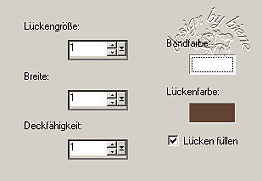
Lücken-Farbe #614435.
Auswahl aufheben.
Effekt - 3D-Effekt - Innenfase.
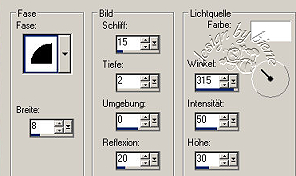
Öffne deine ausgesuchte Tube und füge sie als neue Ebene
in dein Bild ein.
Platziere sie wie es dir am besten gefällt.
Effekt - 3D-Effekt Schlagschatten.
5 - 5 - 50 - 30 - schwarz.
Da meine Tube "abgeschnittene Beine" hat, habe ich noch
eine Schleife eingefügt.
Wechsel auf die Ebene Sweet word art.
Rechtsklick in die Ebene - Anordnen - An erste Stelle
verschieben.
Füge die nötigen ©Infos, deinen Namen oder Wasserzeichen
ein.
Zusammenfassen - Alle Zusammenfassen - als jpg.
abspeichern - und fertig bist du!
Hier zeige ich dir noch eine etwas andere Variante.

Ich hoffe du hattest ebenso viel Spaß wie ich an diesem
Tut!
Tested by Harriet.
Dank je wel lieverd!
- 02. August 2009 -
 |